| 文書番号:7649 |
| Q.【GSV、GST、GS、FSシリーズ】ポートフォワーディング設定方法/特定の機器の通信を許可する方法はありますか?
|
|
| |
型番 えれさぽ専用製品ページ
| ポートフォワーディング設定方法【GSV、GST、GS、FSシリーズ】 |
|
本コンテンツでは、GSV、GST、GS、FSシリーズルーターのポートフォワーディング設定方法を解説しています。
※パソコンとスマートフォンで表示される画面のレイアウトが多少異なりますが、操作は同じです。
| スマートフォン |
パソコン |
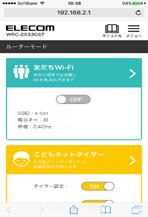 |
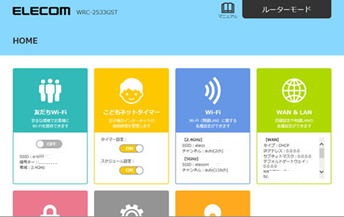 |
| 1.ルーターの詳細設定画面を開く |
Wi-Fiルーターの詳細設定(管理)画面を開きます。
※詳細設定画面の開き方がご不明の場合は、以下のリンク先をご参照ください。
※型番により、画面構成が一部異なる場合があります。 |
詳細設定画面の開き方
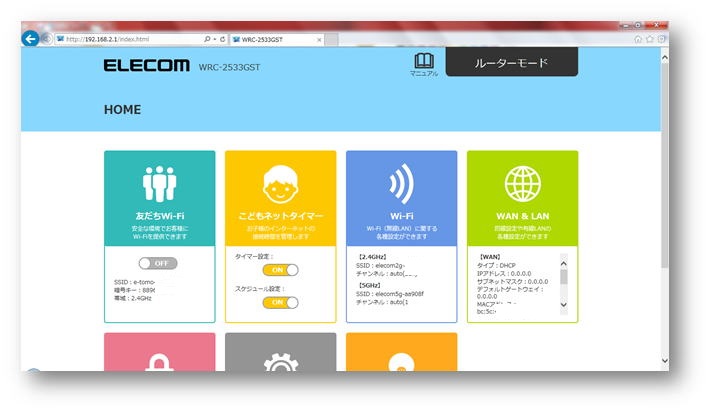
|
| 2.詳細設定画面で、ポートフォワーディング設定を行う |
(1)「セキュリティー」を選択します。
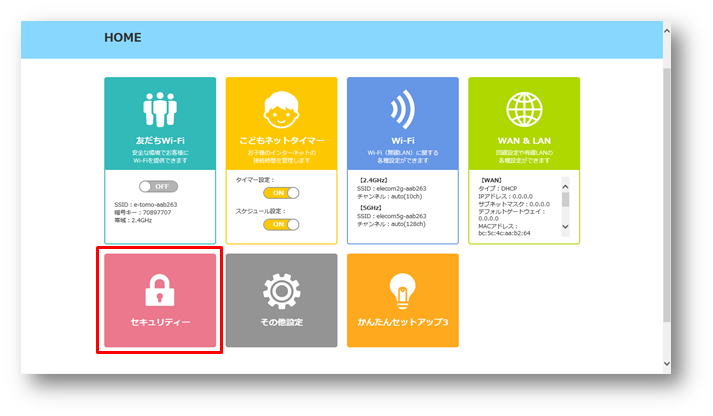
(2)「ポートフォワーディング」を選択します。
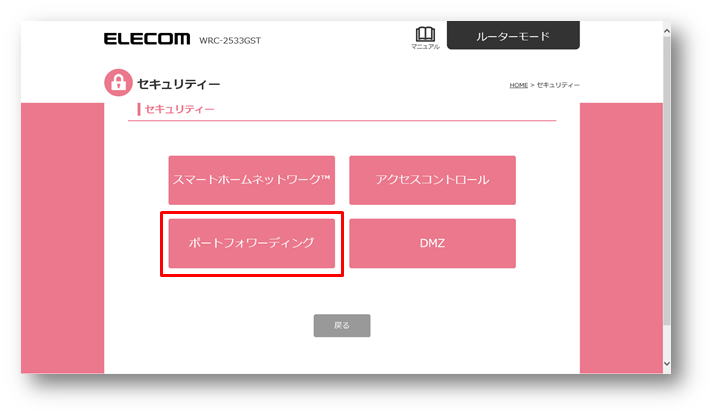
(3)【ポートフォワーディング】の「有効」にチェックを付けます。
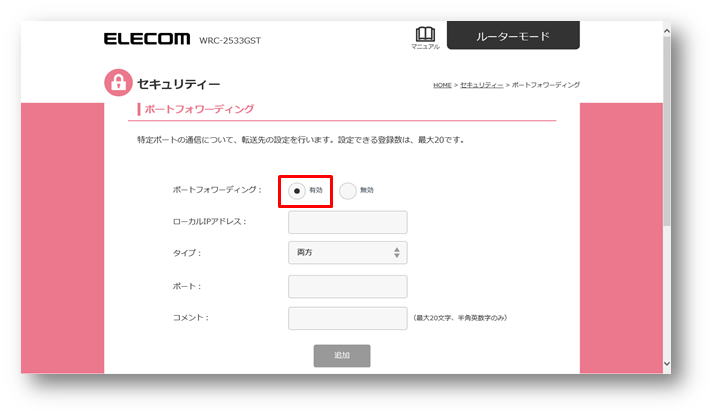
(4)ポートフォワーディングに登録する機器の情報を入力します。
入力が完了しましたら、「追加」を選択します。
※参考画像は例となります。
※入力する内容は、登録する機器側の情報をご参照ください。
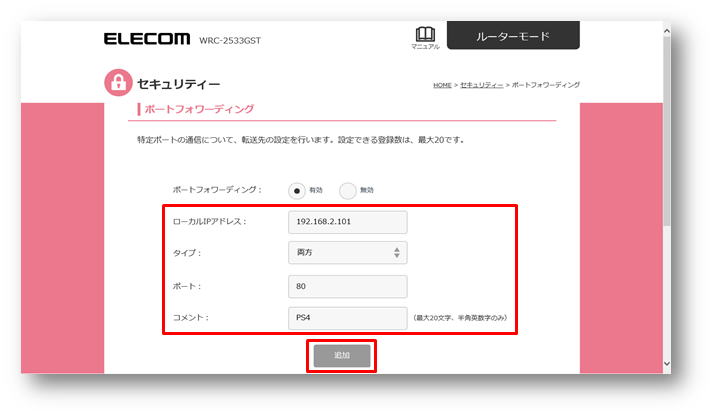
|
| 項目 |
内容 |
| ローカルIPアドレス |
ポートフォワーディングの対象となるクライアントの
IPアドレスを入力します。 |
| タイプ |
プロトコルのタイプを選択します。
※「両方」、「TCP」、「UDP」から選択 |
| ポート |
インターネット側から見た送信先のポート番号を入力します。 |
| コメント |
自由にコメントを入力できます。
登録したクライアントを区別するのに便利です。 |
|
(5)設定の反映が行われますので、そのままお待ちください。
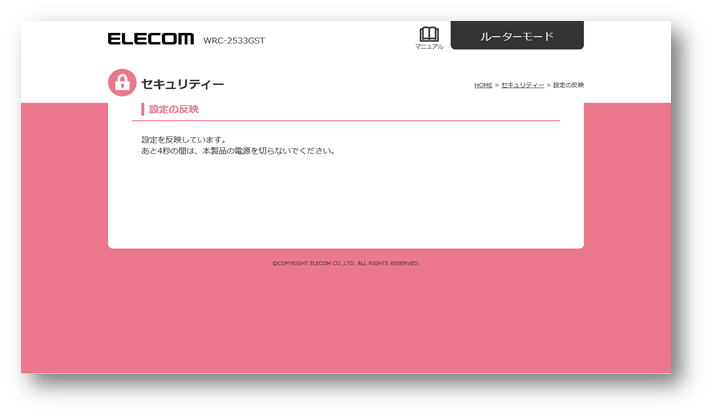
(6)画面を下にスクロールして、【ポートフォワーディング設定リスト】に
入力した内容が反映されていれば、設定は完了となります。
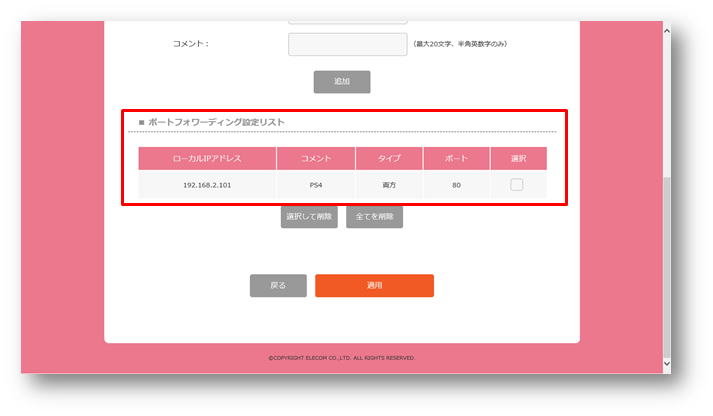
|
|
|
| 作成日時:2017-12-13 |
| 更新日時:2024-12-05 |

|